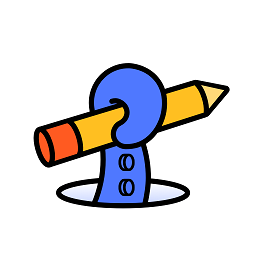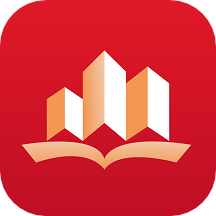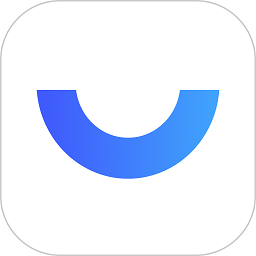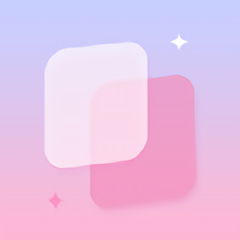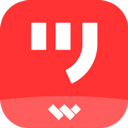Nero刻录神器:轻松刻录APE与FLAC高清音乐文件
作者:佚名 来源:未知 时间:2025-01-23
在数字化时代,音乐爱好者们经常需要将他们钟爱的音乐文件刻录到光盘上,以便在各种设备上播放。其中,APE和FLAC作为无损音频压缩格式,因其高保真音质而备受推崇。而Nero作为一款功能强大的刻录软件,能够方便地帮助用户将APE和FLAC格式的音乐文件刻录到光盘上。接下来,我们就来详细了解一下如何使用Nero刻录APE和FLAC格式的音乐文件。

Nero刻录软件简介
Nero是一款知名的刻录软件,提供了全面的音频、视频和数据处理解决方案。其用户界面友好,操作简单,即便是初学者也能轻松上手。Nero支持CD、DVD和蓝光光盘的刻录,同时还具备视频编辑、音频处理和数据备份等功能。
APE格式音频文件介绍
APE(Monkey's Audio)是一种流行的无损音频压缩格式,其核心设计理念是在不损失任何音频信息的情况下,通过高效的压缩算法来减小音频文件的大小,以便于存储和传输。APE格式的显著优势在于其压缩效率较高,通常情况下,无损压缩后的APE文件大小约为原WAV文件大小的一半。
无损压缩格式与有损压缩格式(如MP3或AAC)的主要区别在于,前者能够在不牺牲音质的前提下对文件进行压缩,而后者则在压缩过程中丢弃了部分音频信息以达到更高的压缩比。因此,APE格式非常适合那些追求高保真音乐体验的音频发烧友。
FLAC格式音频文件介绍
FLAC(Free Lossless Audio Codec)是另一种流行的无损音频压缩格式。它由Xiph.Org基金会推动,并且作为一种开源格式,其压缩算法不仅高效而且不依赖于任何专有技术或硬件。FLAC格式的文件比WAV小,通常接近于MP3文件的大小,但没有损失音质。
FLAC的解码速度比APE快30%,因为FLAC只需执行整数运算,而无需执行占用系统更高频率和更大数据处理量的浮点运算。此外,FLAC还有广泛的硬件平台的支持,几乎所有采用便携式设计的高端解码芯片都能够支持FLAC格式的音乐。
Nero刻录APE格式音乐文件
要将APE格式的音乐文件刻录到光盘上,首先需要确保你的Nero软件安装了APE插件。这个插件名为APE Plugin for Nero,通过动态链接库(DLL)文件nxMyAPE.dll,使得Nero能够识别和处理APE格式的文件。
安装步骤:
1. 下载APE Plugin for Nero,解压后将nxMyAPE.dll文件复制到`C:\PROGRAM FILES\COMMON FILES\AHEAD\AUDIOPLUGINS`目录下。注意,根据你的Nero安装版本和路径,这个目录可能略有不同。
2. 安装插件后,重新启动Nero软件。
3. 现在,你可以像用WAV、MP3刻CD一样,直接在Nero里拖放APE文件。
注意事项:
如果整张音乐CD光盘只有一个APE文件且没有CUE文件的话,按这种方法刻录出来的CD光盘里面的歌曲可能无法选择曲目进行播放。遇到这种情况,最好先制作CUE文件。CUE文件是一种索引文件,可以帮助Nero在刻录时识别APE文件中的不同曲目。
Nero刻录FLAC格式音乐文件
与APE格式类似,FLAC格式的文件也可以通过Nero直接刻录到光盘上。由于FLAC格式的广泛兼容性,Nero的最新版本往往已经内置了对FLAC格式的支持,无需额外安装插件。
操作步骤:
1. 启动Nero软件,选择“创建新光盘项目”。
2. 在项目窗口中,点击“添加文件”按钮,浏览并选择你想要刻录的FLAC文件。
3. 将选中的FLAC文件拖放到项目窗口中。
4. 根据需要,你可以对项目中的文件进行排序、编辑和调整音量等操作。
5. 点击“刻录”按钮,选择刻录参数(如刻录速度、光盘类型等),然后点击“开始”进行刻录。
注意事项:
在选择刻录速度时,建议不要选择过高的速度,以免出现数据读取错误。
确保你的光盘是高质量的空白光盘,以保证刻录效果。
Nero的音频编辑与转换功能
除了基本的刻录功能外,Nero还提供了丰富的音频编辑和转换功能。通过安装相应的插件或更新软件版本,你可以使用Nero对APE和FLAC文件进行精细的音质调整、格式转换等操作。
音质调整:
在Nero的音频编辑工具中,你可以根据需要调整音量大小、消除噪音、甚至对特定的频率段进行增强或衰减。
格式转换:
Nero支持多种音频格式之间的转换。你可以将APE或FLAC文件转换为MP3、WAV等其他格式,以便在更多的设备上播放。
Nero的高级刻录功能
对于追求更高刻录质量的用户来说,Nero还提供了许多高级刻录功能。这些功能包括音频光盘的音轨编辑、创建多种类型的光盘(如数据光盘、混合模式光盘等)等。
音轨编辑:
在刻录音频光盘时,你可以使用Nero的音轨编辑功能对光盘中的曲目进行排序、分割、合并等操作。
创建多种类型的光盘:
Nero支持创建多种类型的光盘,包括数据光盘、音乐光盘、视频光盘等。你可以根据自己的需求选择合适的光盘类型进行刻录。
总结
通过使用Nero刻录软件及其相应的插件,你可以轻松地将APE和FLAC格式的音乐文件刻录到光盘上。Nero不仅提供了强大的刻录功能,还具备丰富的音频编辑和转换功能,可以满足不同用户的需求。无论是音频发烧友还是普通用户,都可以通过Nero享受到高品质的音乐体验。
希望这篇文章能够帮助你更好地了解和使用Nero刻录APE和FLAC格式的音乐文件。如果你有任何疑问或建议,请随时与我们联系。
- 上一篇: 轻松搞定12306网站证书错误问题
- 下一篇: 淘宝中如何寻找兼职工作?